電腦騰訊會議攝像頭打不開 騰訊會議如何開啟攝像頭
騰訊會議可以很好的幫助用戶們在傢上課、在傢辦公,為瞭省事省時還可以直接開啟視頻,用攝像頭面對面交流,但是最近有很多小夥伴反映自己的電腦騰訊會議攝像頭打不開,是怎麼回事,該怎麼辦呢?下面小編給大傢帶來瞭相關內容介紹,在win10系統的聯想電腦、華為電腦等等上都是可以很好的解決大傢這個問題的。

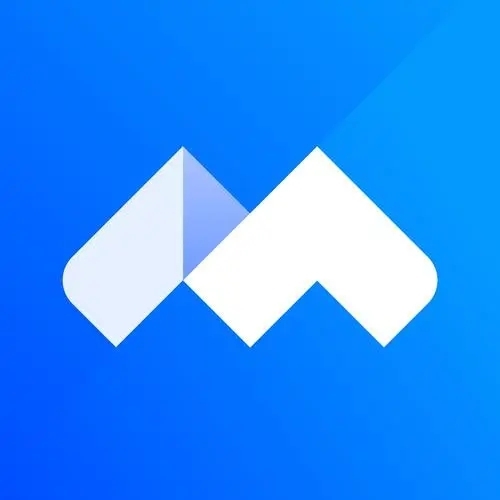
騰訊會議
騰訊會議最新正式版是一款騰訊出品的雲視頻會議產品,可以幫助用戶隨時進行一場視頻在線會議,而且支持超多人在線,輕松替代辦公室會議,用戶可以一鍵預約、發起以及加入視頻會議,還可以批量創建企業賬號,輕松邀請公司員工加入,非常方便,歡迎有需要的小夥伴下載體驗。
電腦騰訊會議攝像頭打不開
原因:
1、設備未啟動
2、驅動異常
3、相關服務異常
修復方法:
1、在計算機上右擊,選擇“管理”,單擊“設備管理器”,然後選擇圖像設備下的攝像頭設備,單擊上方的“啟用”按鈕:稍等片刻,即可啟用成功。啟用成功若不可用,可以嘗試重啟計算機。
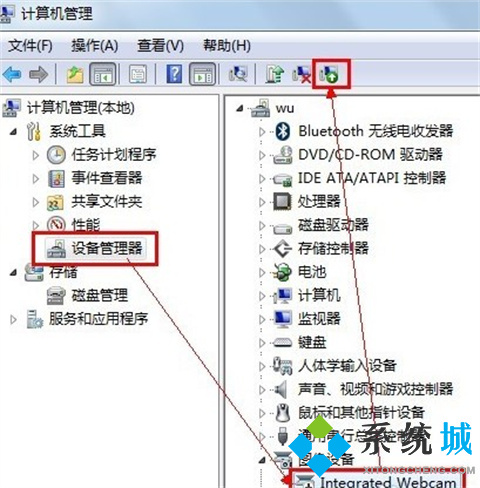
2、現在雖然大部分的電腦攝像頭都是免驅動的,但是有一部分其實還是仍然需要驅動支持的,所以如果出現瞭電腦攝像頭打不開的情況,我們可以先檢測一下驅動,右擊我的電腦屬性,打開屬性後,點擊右側的【設備管理器】,從這裡我們可以看到電腦所有的的硬件設施,並且可以對此進行管理,包括驅動哦!打開設備管理器之後,我們找到攝像頭這個硬件,看有沒有一個感嘆號的標識,如果有的話,就說明你攝像頭驅動的確沒有安裝。如果沒有安裝的話,你可以在你電腦上面安裝一個驅動人生,然後對你電腦的攝像頭驅動進行檢測和安裝,這樣就能幫你解決問題瞭
3、你可以打開騰訊電腦管傢——工具箱——電腦診所功能,打開這個功能後,在硬件專區中找到攝像頭無法使用這個修復方案,然後再直接點後面的立即修復按鈕,這樣就會自動修復好你的攝像頭瞭
總結:
1、設備未啟動
2、驅動異常
3、相關服務異常
以上的全部內容就是系統城給大傢提供的電腦騰訊會議攝像頭打不開的具體操作方法介紹啦~希望對大傢有幫助,還有更多相關內容敬請關註本站,系統城感謝您的閱讀!
推薦閱讀:
- None Found